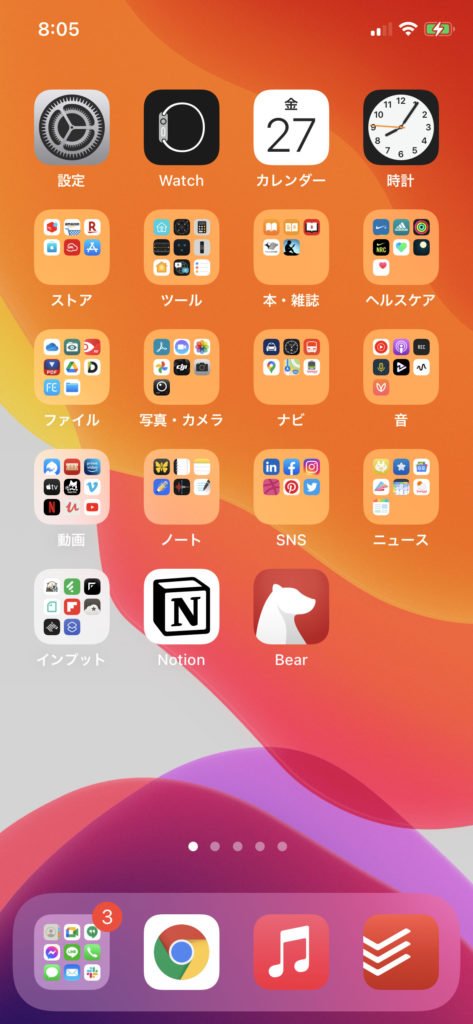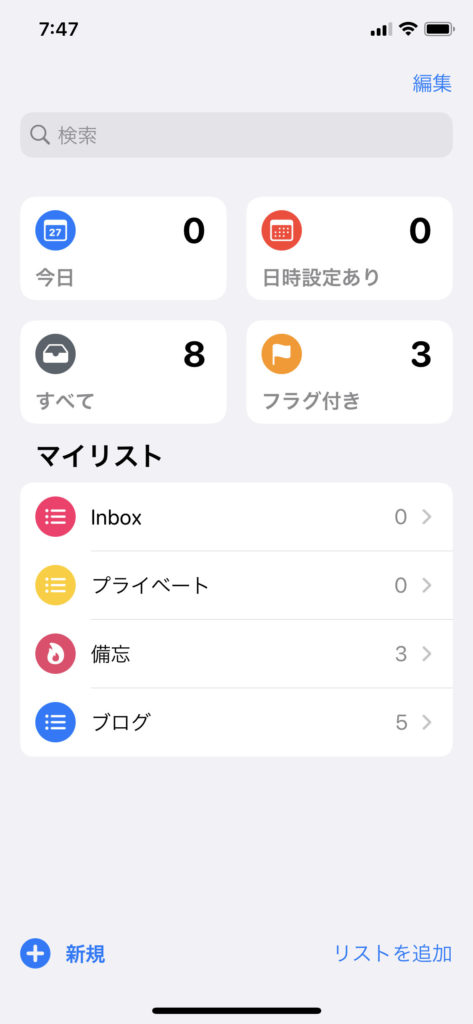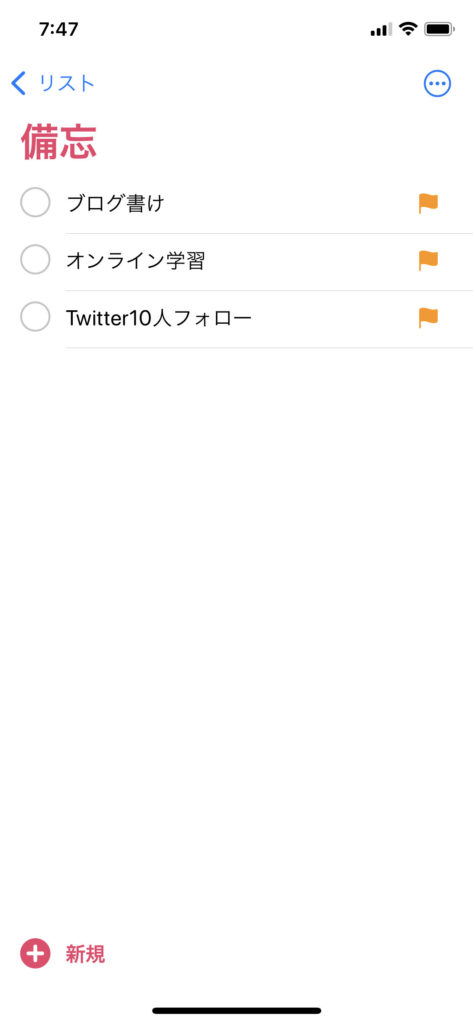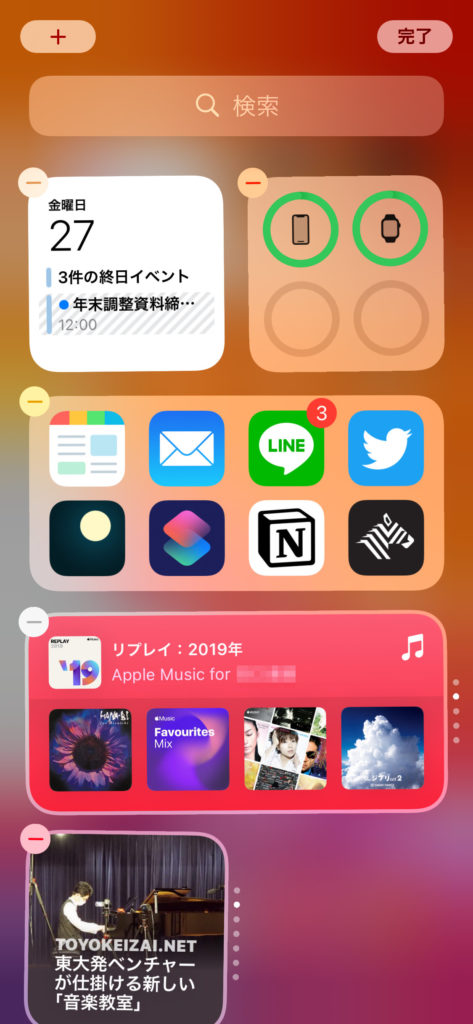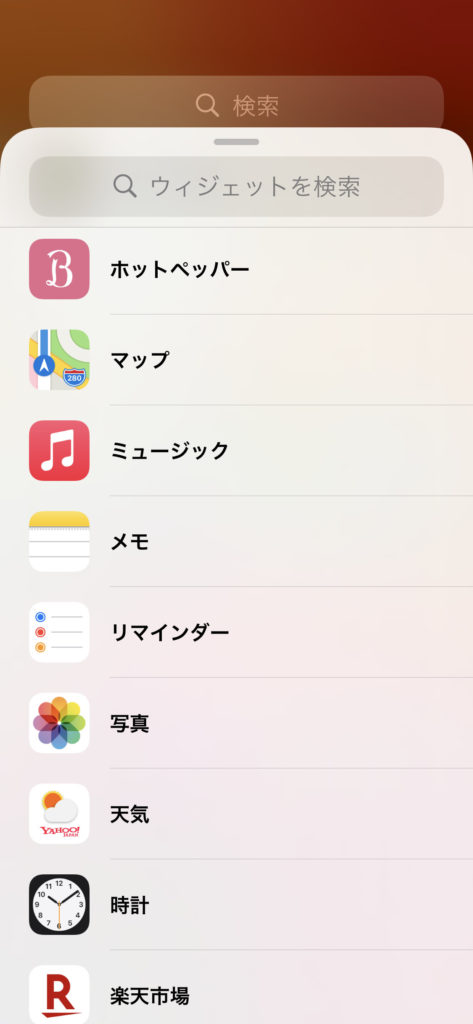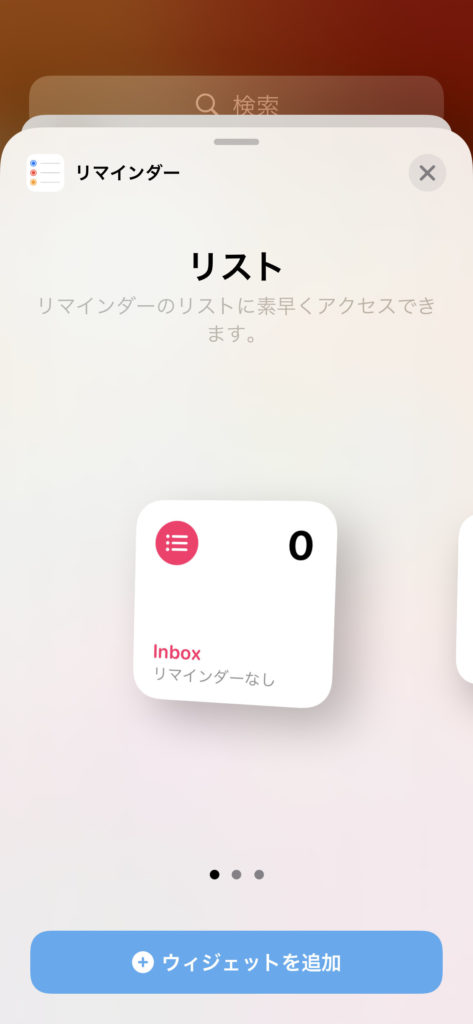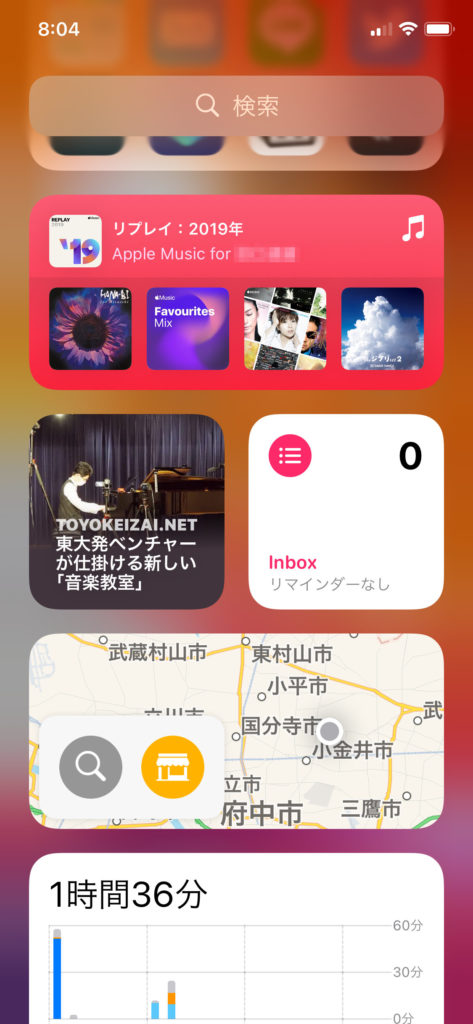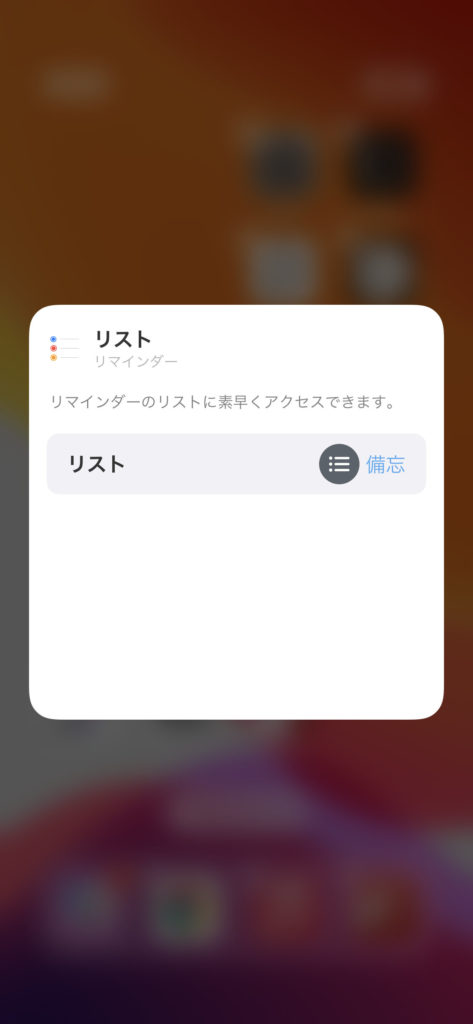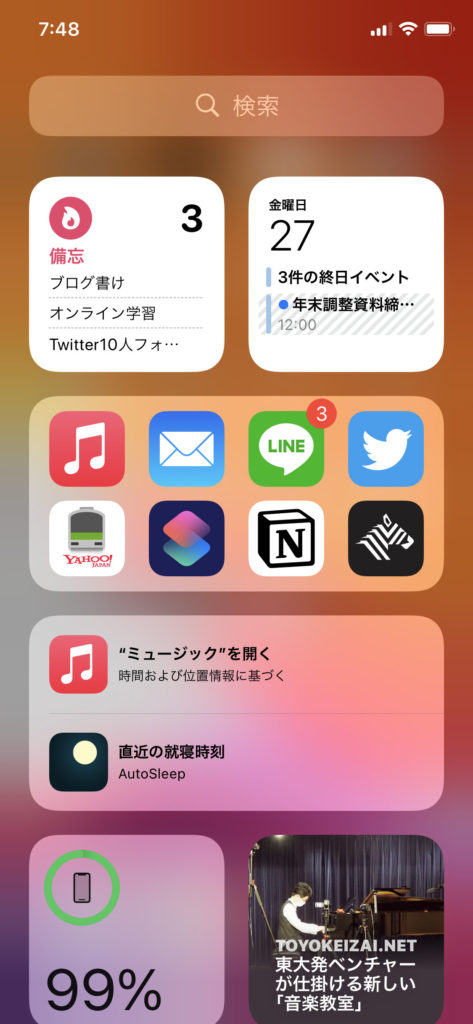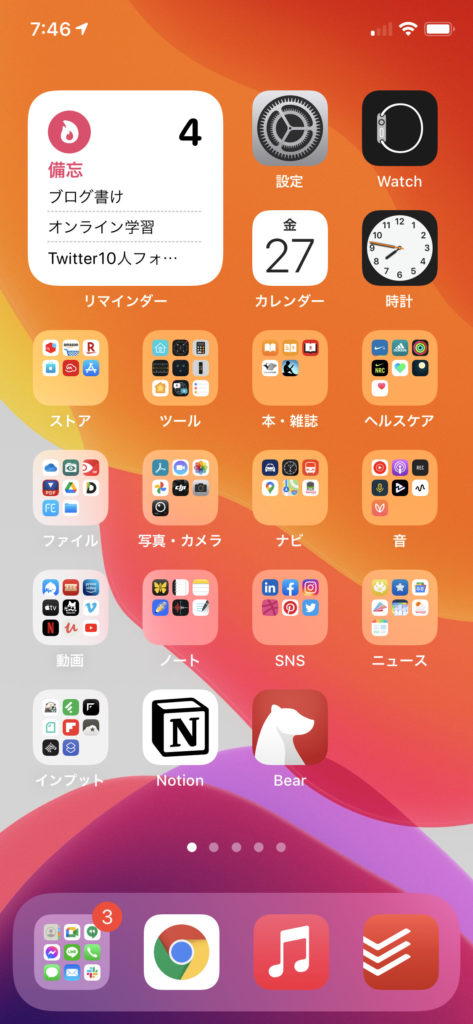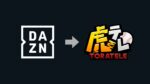やると決めたことを継続するために。習慣化のコツ。
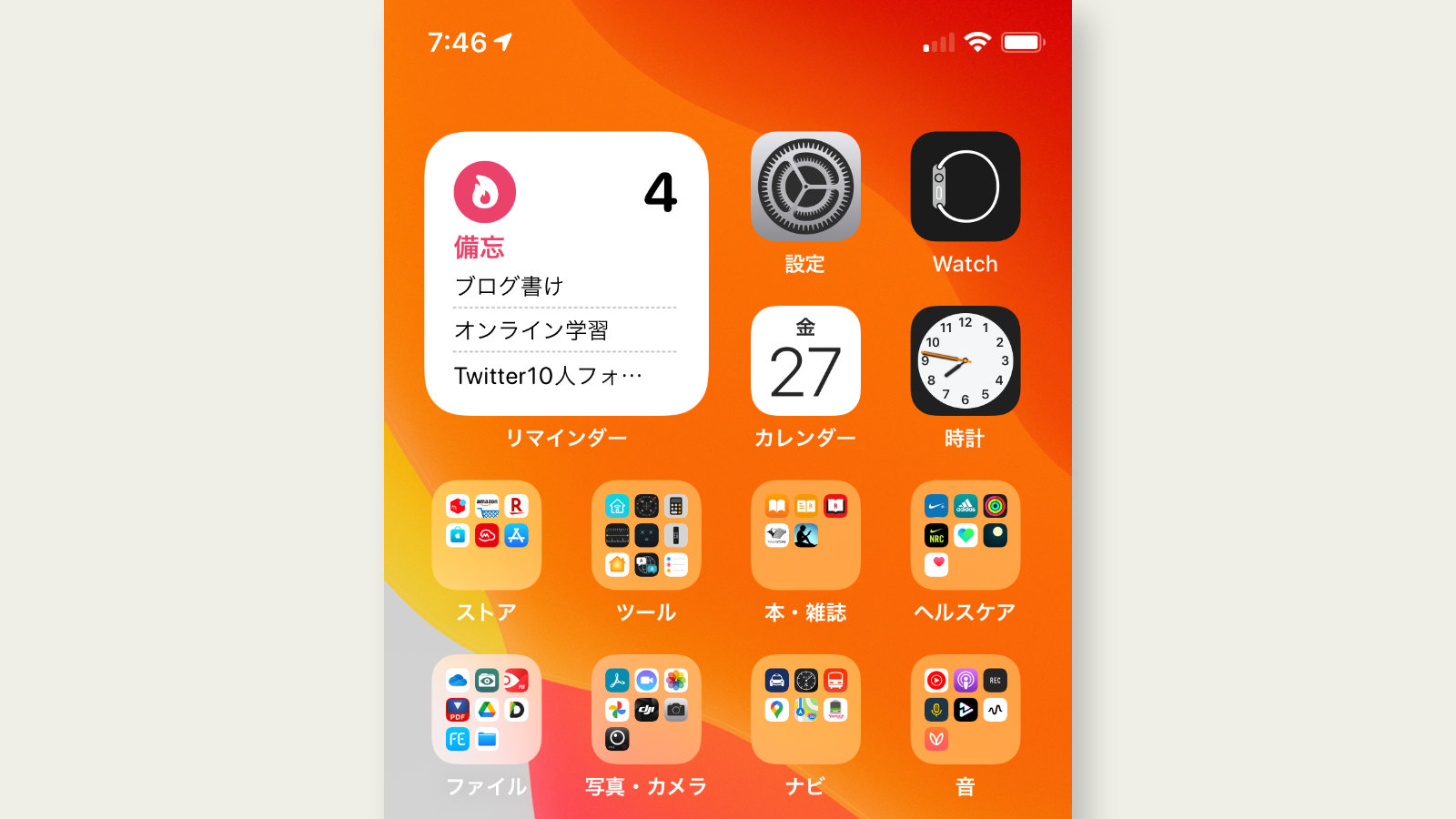
たぐと申します。
東京のweb制作会社でwebプロデューサーをしています。
皆さんお忙しいですよね。
日頃の仕事で忙殺されているという方も多いと思います。
そんな中、副業、転職、スキルアップだったりこれをやろうと決めたもののなかなか継続できないということも多いはずです。
そういう時に重要なのは、「習慣化」「スキマ時間の活用」です。
このことは、ホリエモンや、ブロガーのマナブさん、マコなり社長など有名インフルエンサーも同様のことを言っています。
時間をまとめて作ろうとするのではなく、ランチ後の数分、朝起きてからの30分、寝る前の30分、、そういう時間の活用こそ有効で、時間がないと言っている人は、そういう時間の活用がヘタなんだと。
習慣化したいタスクを目に触れる場所に置く。
今回は一つだけ、そういうスキマ時間活用のために自分に気づきを与えるテクニックを伝授します。
とはいえ、そんな大袈裟なものではありません。
iPhoneのホーム画面に「習慣化したいタスク」を見えるようにしておく。
シンプルに、
iPhoneのホーム画面で「習慣化したいタスク」を見えるようにしておく。
これだけです。
でもこれ、やってみて効果高いと思っています。
皆さんスマホをお持ちと思います。
そしてそのホーム画面を見る機会は一日何回あるでしょう。
結構な頻度だと思います。
仕事をしていても、外にいたとしても、こんなに継続的に目に触れられるものは無いと思います。
ここに書いておくのです。
これ、実は以前、ブロガーのマナブさんが、ブログを書くということを習慣化するために、スマホのホーム画面を「ブログ書く」という壁紙しているとYoutubeで言ってました。
それを取り入れようと思ってやってみてます。
ただ、壁紙にそれをするのは、ちょっと気が引けました。
ホーム画面がとっ散らかった印象にはしたくなかったのと、配置されているアプリアイコンでそれが見えないということもありますのでそれはしていないです。
うーん、と思ってたのですが、意外とシンプルな方法で解決できました。
「iPhone標準のリマインダーをウィジェットとして使う」方法です。
結果としては、こんな感じになります。
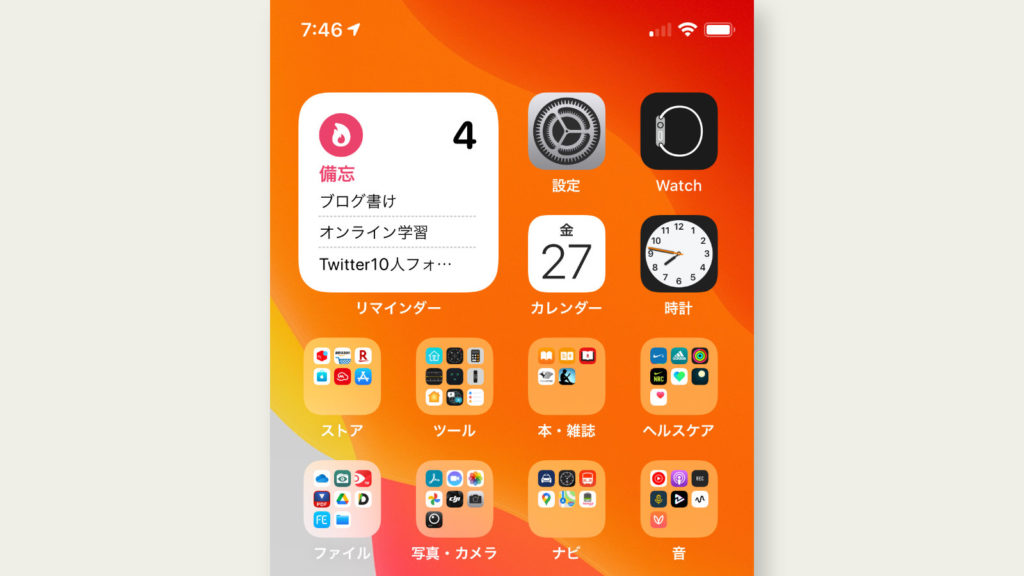
リマインダーに習慣化したいタスクを並べ、それをウィジェットとして登録するだけです。
習慣化したいタスクだけ表示できる
あ。リマインダーを日常使いしている方で、こういうことを思う人もいるかもしれません。
「日頃プライベートや仕事で使っているタスクが混在してしまう。」
「習慣化したいタスクだけを見ることが出来ないのではないか?」
大丈夫。
混在させずに表示することができます。
以下その手順を紹介します。
設定手順